출처: http://blog.naver.com/yeonjason/220199038274
블로그에서 발췌해서 정리. 더 자세한 내용은 원문 블로그로.
까만 레일등. 저기 조명은 빨대로 만든 것이라는 충격적인 사실.
풍선과 라피아끈으로 만든 조명
출처: http://blog.naver.com/yeonjason/220199038274
블로그에서 발췌해서 정리. 더 자세한 내용은 원문 블로그로.
까만 레일등. 저기 조명은 빨대로 만든 것이라는 충격적인 사실.
풍선과 라피아끈으로 만든 조명
Spring Magic is a script for adding quick secondary animation to splines,bones and biped.
Current version not supported with CAT (Character Animation Toolkit). Might support CAT in the future version.
SpringMagic is available for Max 9 and above.
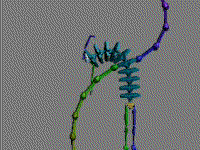
[v.0.7] initial version
Start your max, go to maxscript/run sccript, select the springmagic_07.msc and have fun =)
[v.0.8]
‧The bone chain twist motion is now available .
( twist motion is about rotation around each bone's local X axis )
‧press ESC to cancel simulation
‧Some bugs fixed.
[v.0.9]
1.support C.A.T
2.set bones number to calculation
3.support linked object(the object must align x axis)
| Attachment | Size |
|---|---|
| springmagic_07.mse | 15.15 KB |
| springmagic_0.8.mse | 17.38 KB |
| springmagic_0.9.mse | 15.95 KB |
| Y축을 위로 만들어주는 스크립트 (& 좌표계에 대해서) (2) | 2016.02.01 |
|---|---|
| 물리적용된 조각들을 빠르게 Skin작업 해주는 스크립트. (0) | 2015.08.27 |
| Spring에 대해서. (0) | 2015.05.29 |
| script의 빠른 실행을 위한 팁. (0) | 2015.05.19 |
| Normalize Spline script (0) | 2015.05.11 |
보통 상위 본에 Parent된 상태에서 하위 본의 Rotation값만 사용 가능한데,
하위본의 Translate값도 사용하는 방법을 알아보자.
(상위본이 하위본의 위치값에 영향을 받지 않게 하는 법)
화면에서처럼, 선택된 상위 본에서 저 두개의 체크 해제하면 가능해짐.
얼굴 Facial세팅할 때 쓰면 유용할 듯.
이건 한글 메뉴얼에서 가져온 Bone Tool 설명들.
| Bones Pro (0) | 2015.08.27 |
|---|---|
| 리얼한 쇠사슬 만들기 (0) | 2015.08.27 |
| 컨트롤러(List/Parameter/Freeze transtorm) (0) | 2015.05.22 |
| 3ds Max reaction manager 기본사용법 (0) | 2015.05.20 |
| 3ds Max Wire parameters 기본 (0) | 2015.05.19 |
클래시오브클랜 광고를 보다가, 헛!! ![]() !! 하고 발견한 것..
!! 하고 발견한 것..
돼지들이 윷놀이를 하고 있었어!! 넘 반가운 마음에 여기저기 알리고 찾아보니,
각 나라별로 저렇게 친절하게 바꿔놓은 것이었다.
원래버전은 카드놀이라고.. 섬세한 사람들 같으니~
친근한게 나오니 더 반가웠어!
| For Honor E3 2015 Cinematic Trailer (0) | 2015.11.03 |
|---|---|
| Super Street Fighter 4 Intro Cinematic (0) | 2015.11.02 |
| "A Night to Remember" Launch Cinematic - The Witcher III: Wild Hunt (0) | 2015.11.02 |
| 블레이드 앤 소울 '-남쪽 끝에 핀 슬픈 꽃' 퀘스트. (0) | 2015.09.16 |
| Blade & Soul Mobile (0) | 2015.08.31 |
일반 예신님의 몸매보정 설명 블로그 http://blog.naver.com/sajvm/70142136026
Yutube Liquify tool 사용방법.
설명 필요없이 보는 것 만으로도 머리에 쏙쏙 들어오는 강좌!
| 피부, 턱선 보정하기 (0) | 2015.06.12 |
|---|---|
| 포토샵으로 팔뚝살 보정하기 (0) | 2015.06.12 |
| Crop 팁. (0) | 2015.06.11 |
| 포토샵 단축기 (0) | 2015.06.10 |
| Cinematic Color Grading in Photoshop [출처] Cinematic Color Grading in Photoshop (TAN - Technical Artists Network) |작성자 핑속 (0) | 2015.05.19 |
| 몸매, 얼굴형 보정,다리늘리기 ㅋㅋ (0) | 2015.06.12 |
|---|---|
| 포토샵으로 팔뚝살 보정하기 (0) | 2015.06.12 |
| Crop 팁. (0) | 2015.06.11 |
| 포토샵 단축기 (0) | 2015.06.10 |
| Cinematic Color Grading in Photoshop [출처] Cinematic Color Grading in Photoshop (TAN - Technical Artists Network) |작성자 핑속 (0) | 2015.05.19 |
원문 출처: http://blog.naver.com/wedmong/70188321542
예비신부님을 위해 웨딩사진 팔뚝살 보정하는 방법을 포스팅할까 합니다.
요즘 웨딩스튜디오에서 보정본 CD를 별도 비용을 받고 판매하기 때문에
보정본 CD를 구입안하시는 신랑 신부님도 많으신데요..
하지만 가장 아름다운 순간의 사진에
팔뚝살이 맘에 안드시면...
ㅜ.ㅜ
하지만 슬퍼하지 마세요~~
그래서 준비했습니다.
기초부터 차근차근~
무작정 따라하면 되는 팔뚝살 날씬하게 하는 웨딩 사진 보정법입니다.
STEP.1 포토샵 다운받기
웨딩사진 팔뚝살 보정을 하려면 일단 포토샵이 필요합니다..
포토샵 CS2일 경우 Adobe사에서 무료로 배포하고 있습니다.
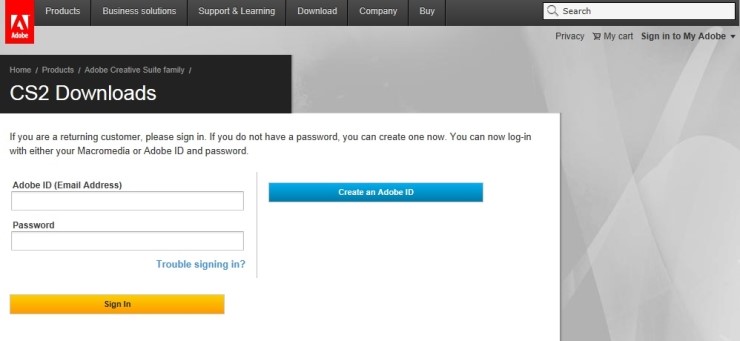
https://www.adobe.com/cfusion/entitlement/index.cfm?e=cs2_downloads
클릭하신 후 회원가입 후 로그인 하시면 됩니다.
로그인 하시면 회원정보 수정을 하시게 되는데..
수정 하시면 포토샵 cs2 다운로드가 가능합니다
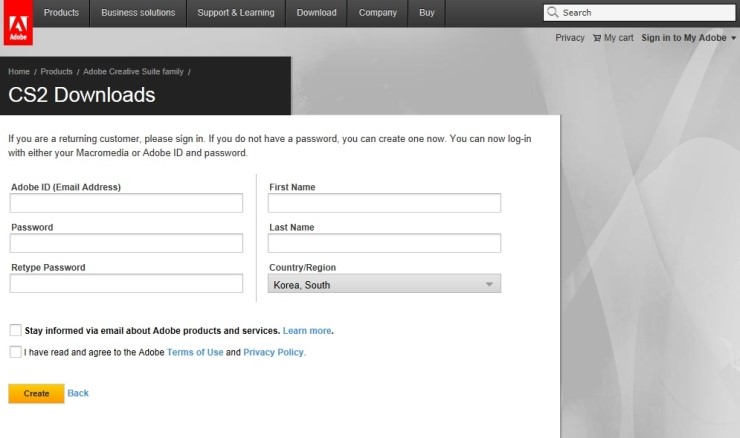
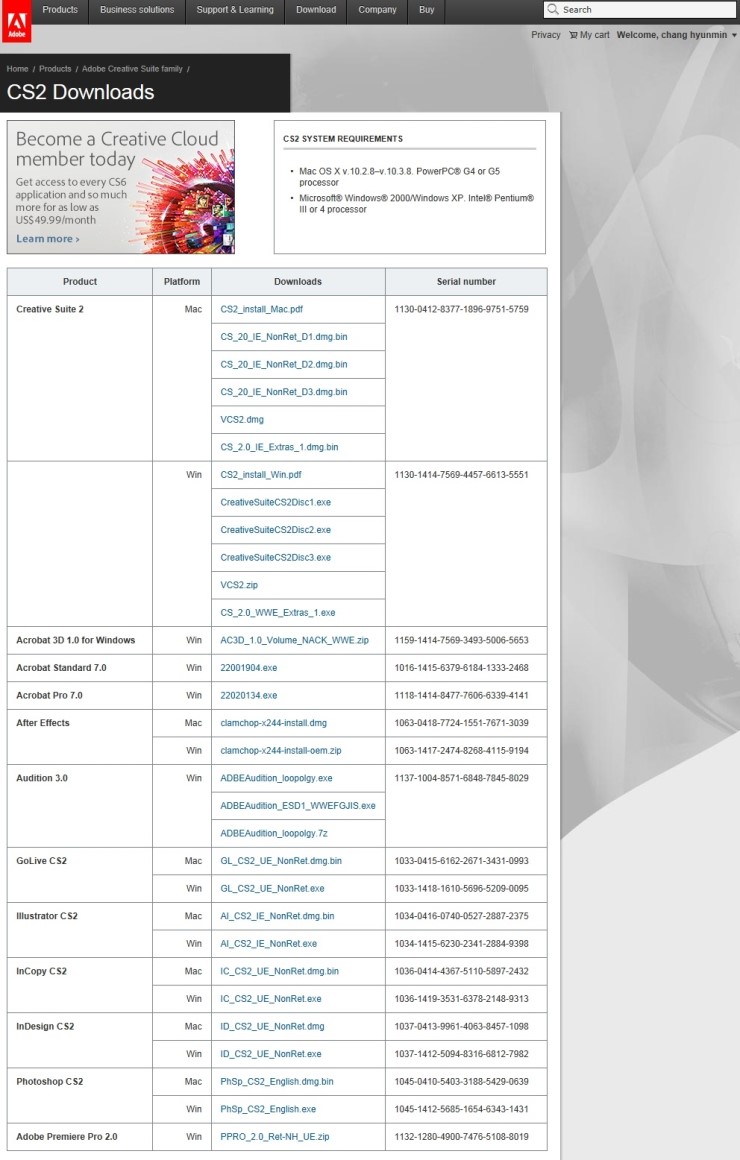
다운 후 클릭하시면 아래와 같이 설치가 진행됩니다.
시리얼 1045-1412-5685-1654-6343-1431
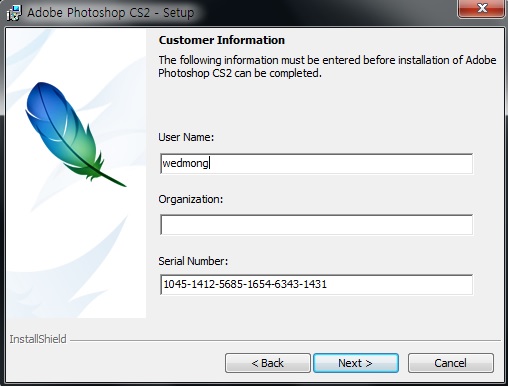
후 next를 계속 눌러주시면 끝~
이것으로 포토샵 cs2 설치가 완료되었습니다.
STEP.2 웨딩사진 풀뚝살 보정하기
고생해서 포토샵 cs2를 설치하셨다면
드디여 웨딩사진 팔뚝살 보정을 할 차례입니다. ^^;
이제 웨딩사진 보정을 본격적으로 해볼까요?
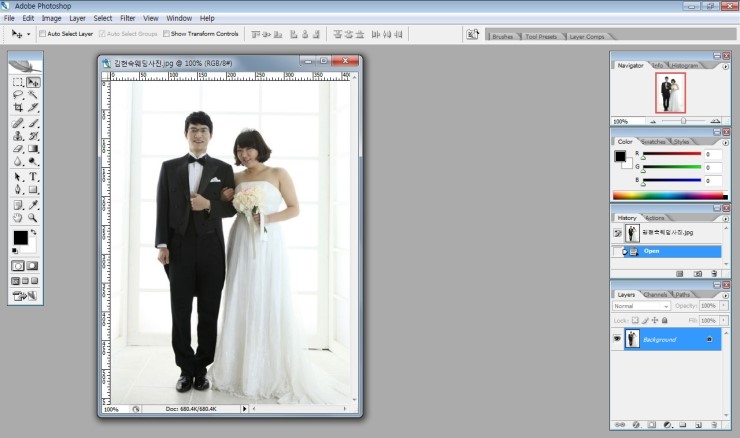
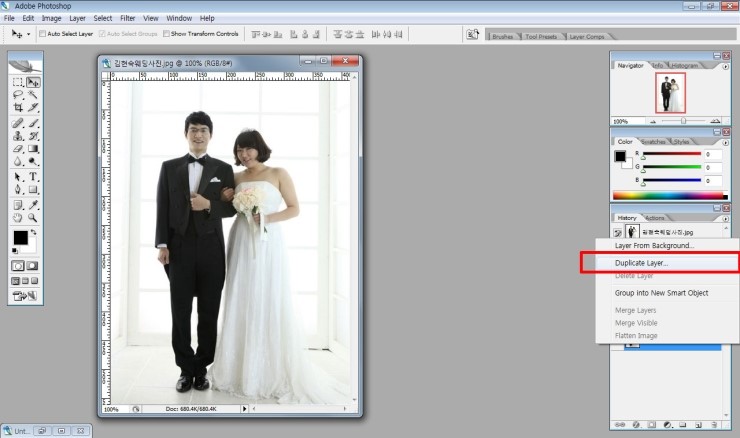
2. 원본은 자물쇠로 잠겨있습니다. 레이어 복사를 진행하셔야 되는데요..
오른쪽 레이어 layer에서 마우스 오른쪽 클릭을 하시면 메뉴가 뜹니다.
3. Filter - Liquify... 선택
단축키는 Shift + Ctrl + X 를 같이 누르시면 됩니다.
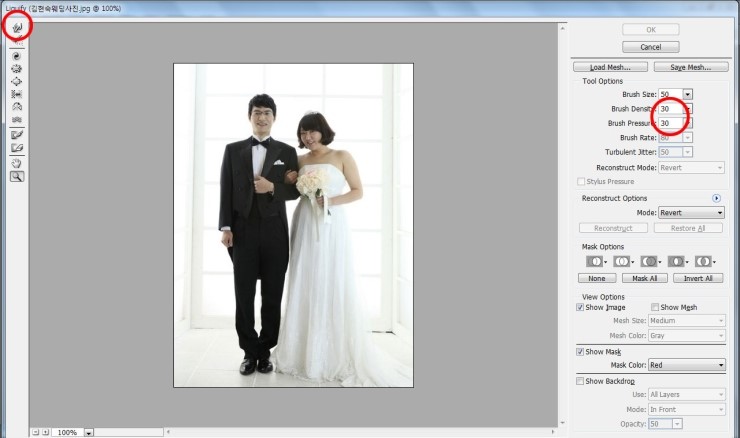
4. 이제야 팔뚝살 수정이 가능해졌습니다. ^^
왼쪽 메뉴에서 손가락을 클릭해주시고요..
오른쪽 옵션에서 30 / 30 정도로 수정해줍니다.
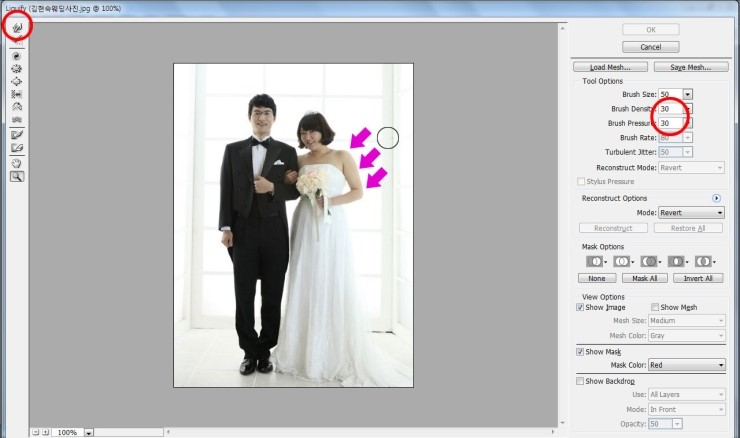
옵션 설정 후 줄이고 싶으신 부분으로 조금씩 밀어주시면 됩니다.
왼쪽 메뉴 맨 밑 돋보기로 늘려보시면서 브로셔 크기 조정하셔서 작업해 주세요
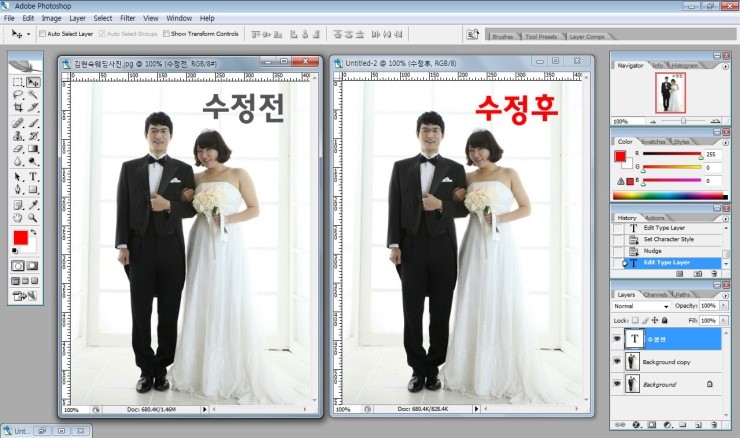
수정을 끝내신 후 File - Save as
선택 후 jpg로 옵션 바꾸셔서 저장하시면 됩니다.
이상으로 웨딩사진 팔뚝살 보정을 완료했습니다.
배경이 찌그러지지 않게 주의하시면서
허리 각선미.. 다양하게 응용하시면 되겠습니다.
그럼 행복한 신부되세요~
[출처] 웨딩사진 팔뚝살 보정|작성자 행복한웨딩
| 몸매, 얼굴형 보정,다리늘리기 ㅋㅋ (0) | 2015.06.12 |
|---|---|
| 피부, 턱선 보정하기 (0) | 2015.06.12 |
| Crop 팁. (0) | 2015.06.11 |
| 포토샵 단축기 (0) | 2015.06.10 |
| Cinematic Color Grading in Photoshop [출처] Cinematic Color Grading in Photoshop (TAN - Technical Artists Network) |작성자 핑속 (0) | 2015.05.19 |
| 몸매, 얼굴형 보정,다리늘리기 ㅋㅋ (0) | 2015.06.12 |
|---|---|
| 피부, 턱선 보정하기 (0) | 2015.06.12 |
| 포토샵으로 팔뚝살 보정하기 (0) | 2015.06.12 |
| 포토샵 단축기 (0) | 2015.06.10 |
| Cinematic Color Grading in Photoshop [출처] Cinematic Color Grading in Photoshop (TAN - Technical Artists Network) |작성자 핑속 (0) | 2015.05.19 |
| 몸매, 얼굴형 보정,다리늘리기 ㅋㅋ (0) | 2015.06.12 |
|---|---|
| 피부, 턱선 보정하기 (0) | 2015.06.12 |
| 포토샵으로 팔뚝살 보정하기 (0) | 2015.06.12 |
| Crop 팁. (0) | 2015.06.11 |
| Cinematic Color Grading in Photoshop [출처] Cinematic Color Grading in Photoshop (TAN - Technical Artists Network) |작성자 핑속 (0) | 2015.05.19 |
원문 출처: http://blog.naver.com/hevlight/220334149161
3dsmax Nitrous 뷰포트 가속모드에서 텍스쳐가 흐리게 보이는 현상이 발생하는데
간단하게 텍스쳐 해상도를 조절하는 방법을 담아보겠습니다.
Viewport에서 [Configure Viewports]를 선택하고
아래의 옵션을 확인해보셔서 조절해주시면 됩니다. 매우 간단하죠 ^^;
일반적으로 Texture Map의 해상도 수치를 조절해주시면 됩니다.
수치가 낮을경우 입력한 수치보다 높은 텍스쳐를 불러오면, 블러링 현상이 지기 때문에 이 경우 수치를 높여서
정상적으로 보일 수 있도록 변경가능합니다.
다만, 너무 과도한 수치로 해상도가 매우 높은 텍스쳐를 많이 로드하게 되면, 메모리 상주량 급격하게
늘어날수 있습니다. 상황에 맞춰서 쓰시면 되겠네요.
| Roller coster Animation in 3dmax with Path Constraint (0) | 2015.09.07 |
|---|---|
| 뒤틀림이 없는 Spline IK 만들기 (0) | 2015.09.04 |
| 3d 튜토리얼 사이트. (0) | 2015.05.18 |
| 3ds max choose driver(맵 퀄리티 설정) (0) | 2015.05.15 |
| 3ds max 프로그램이 멈추거나 느려지는 증상 해결법 (0) | 2015.05.15 |